


Регистрирайте информацията за хора в изображения, така че да можете да преглеждате изображенията по хората в тях.
 Регистриране на хора от изгледа Потребители с премах. регистр. (Unregistered People)
Регистриране на хора от изгледа Потребители с премах. регистр. (Unregistered People)
 Регистриране на хора от изгледа с подробни данни
Регистриране на хора от изгледа с подробни данни
 Важно
ВажноИнформацията за хора може да се регистрира само към изображения, записани в папки, подлежащи на анализ на изображенията. Вижте раздел "Настройки за анализиране на изображения (Image Analysis Settings)" за информация как да задавате папки, които подлежат на анализ на изображения.
Снимките, съдържащи хора, се появяват автоматично в изгледа Потребители с премах. регистр. (Unregistered People) в резултат на анализа на изображенията. Можете да регистрирате изображения, които са идентифицирани като такива на едно и също лице, наведнъж или поотделно.
Щракнете върху Потребители с премах. регистр. (Unregistered People).
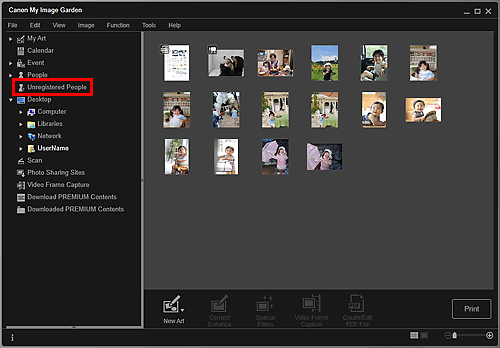
Изгледът преминава на Потребители с премах. регистр. (Unregistered People).
 Изглед „Потребители с премах. регистр.“
Изглед „Потребители с премах. регистр.“
 Важно
ВажноНе можете да изтривате или скривате изображенията, показани в изгледа Потребители с премах. регистр. (Unregistered People).
 Забележка
ЗабележкаИдентифициране на хора... (Identifying people...) се появява по време на анализа на изображенията.
Изображенията може да не се идентифицират правилно като изображения на един и същи човек в зависимост от състоянието на лицето (изражение, очила, ъгъл и др.)
Области, които не са части от хора в снимките, може да се идентифицират като хора.
Анализирането на изображения може да се прилага само към изображения, записани в папки, подлежащи на анализ на изображенията. Вж. раздела „Настройки за анализиране на изображения (Image Analysis Settings)" за подробности за анализа на изображения.
Щракнете върху Регистрир. име (Register name), след което въведете името.
Щракнете върху опцията Регистрир. име (Register name), показана до по-малката миниатюра, след което въведете името.
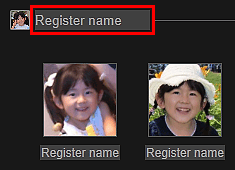
Изберете по-голяма миниатюра и щракнете върху Регистрир. име (Register name), което се показва под нея, след което въведете името.
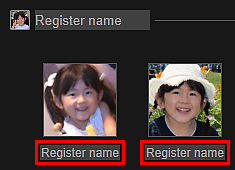
Изображенията се регистрират в изгледа Хора (People).
 Забележка
ЗабележкаПри въвеждане на регистрирано име свързаните с него изображения и имена се появяват в падащото меню. За да се регистрирате за същия човек като регистрирания, изберете името от падащото меню. За да се регистрирате като друг човек, щракнете в област извън бялата рамка, за да завършите въвеждането на име.
За регистрирани хора можете също така да правите допълнителни регистрации чрез плъзване и пускане на миниатюрата върху името, показано под Хора (People) в общото меню.
Ако даден човек е идентифициран като друг човек, регистрирайте името отделно или плъзнете и пуснете миниатюрата в името, показано под Хора (People) в общото меню.
За да изтриете регистрирано лице, щракнете с десен бутон върху човека в изгледа Хора (People) и изберете Изтриване (Delete) от показаното меню. Изображения, за които имената на хората в тях са изтрити, се показват като онези на нерегистрирани хора в изгледа Потребители с премах. регистр. (Unregistered People).
Можете също така да задавате профилите на регистрирани хора, като например отношенията им с вас или техните рождени дни.
Можете да регистрирате хора, като указвате областта с лицата им от визуализацията на изображенията. Можете да регистрирате хората един по един, когато на снимката има няколко човека.
Превключете изображението в изгледа с подробни данни.
Изберете изображение от който и да е изглед Календар (Calendar), зададен на Дн. изгл. (Day View), или от изгледа Събитие (Event), разширения дисплей на изгледа Хора (People), изгледа Потребители с премах. регистр. (Unregistered People) или изгледа на папка, след което щракнете върху  (изглед на подробности) в долната дясна част на екрана, за да превключите към изгледа на подробности.
(изглед на подробности) в долната дясна част на екрана, за да превключите към изгледа на подробности.
Щракнете върху Посочете човек (Specify Person).
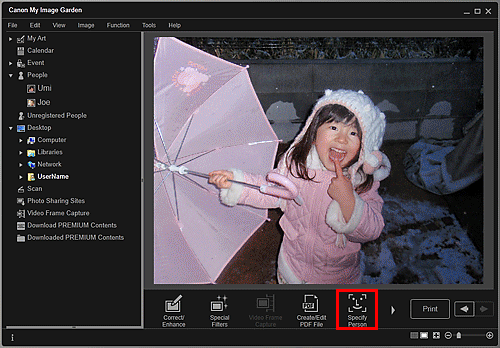
На изображението ще се появи бяла рамка, указваща областта за регистриране.
Посочете областта на лицето, което искате да регистрирате.
Плъзнете бялата рамка в изображението, за да укажете областта за регистриране. Указаната тук област ще се появи като миниатюра в изгледа Хора (People).
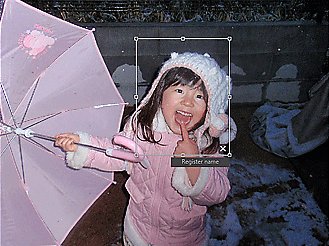
 Забележка
ЗабележкаЩракнете върху  (Затваряне), за да премахнете бялата рамка.
(Затваряне), за да премахнете бялата рамка.
Щракнете върху опцията Регистрир. име (Register name), показана под бялата рамка, след което въведете името на човека, който искате да регистрирате.
Щракнете върху област извън бялата рамка.
Изображенията се регистрират в изгледа Хора (People).
 Забележка
ЗабележкаПри въвеждане на регистрирано име свързаните с него изображения и имена се появяват в падащото меню. За да се регистрирате за същия човек като регистрирания, изберете името от падащото меню. За да се регистрирате като друг човек, щракнете в област извън бялата рамка, за да завършите въвеждането на име.
За да изтриете регистрирано лице, щракнете с десен бутон върху човека в изгледа Хора (People) и изберете Изтриване (Delete) от показаното меню. Изображения, за които имената на хората в тях са изтрити, се показват като онези на нерегистрирани хора в изгледа Потребители с премах. регистр. (Unregistered People).
Можете също така да задавате профилите на регистрирани хора, като например отношенията им с вас или техните рождени дни.
 Важно
ВажноКогато името на файла на дадено изображение бъде променено или дадено изображение бъде преместено, регистрираната информация за хората може да се загуби.
Дори ако копирате изображения с регистрирана информация за хора, тази информация няма да бъде запазена.
Начало на страницата |